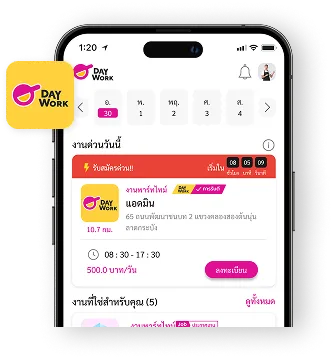สอนใช้ Google Meet แบบง่ายๆ ประชุมงานได้อย่างมืออาชีพ
เรียกว่าเป็นหนึ่งในโปรแกรมที่นิยมใช้กันมากที่สุดเลยก็ว่าได้ สำหรับ Google Meet ที่เป็นการประชุมผ่านระบบวิดีโอคอลภายในองค์กร รวมถึงประชุมภายนอกกับผู้ที่มีบัญชี Google ซึ่งรองรับสูงสุดได้ถึง 100 คนเลยทีเดียว ใครที่กำลังจะต้องสัมภาษณ์งาน หรือประชุม คุยงานผ่าน Google Meet วันนี้ Daywork มีวิธีการใช้งานฉบับง่าย แต่ได้ความเป็นมืออาชีพมาแชร์กันด้วย!!
ก่อนใช้งาน เราต้องมีบัญชี Google ก่อน ใครที่เคยใช้ Gmail มาแล้ว สามารถล็อกอินด้วยบัญชี Gmail ได้เลย เริ่มจากมาทำความเข้าใจกันก่อนว่า
เราสามารถเข้าถึง Google Meet ได้ทั้งหมด 3 ช่องทาง คือ
1. เว็บไซต์ meet.google.com
2. เปิดแอปฯ บนระบบ iOS หรือ Android
3. ประชุมผ่านบริการ Google Calendar
โดยผู้ที่เป็น Host จะสร้างห้องประชุม วัน เวลา ชื่อหัวข้อ และระยะเวลาในการประชุม เพื่อเชิญให้ผู้ที่เกี่ยวข้องเข้าร่วมประชุมผ่านทางลิ้งก์ หรือรหัส ซึ่งวิธีการเข้าร่วมนั้นก็ไม่ยากเลยเพียงแค่
1. เปิด Google แล้วลงชื่อโดยใส่อีเมล์ของเรา จากนั้นคลิกเม้าส์ไปที่ไอคอน “Meet”
2. คลิกที่แถบ เข้าร่วมหรือเริ่มการประชุม จากนั้นจะมีหน้าต่างปรากฎขึ้น ให้กรอกรหัสผ่านที่ได้รับมาได้เลย แต่ถ้าเป็นกรณีสร้างห้องประชุมใหม่ในช่องให้กรอกหัวข้อที่จะประชุม จากนั้นกดที่ปุ่ม “ต่อไป”
3. สามารถเลือกเปิด/ปิด กล้อง และไมค์ได้ เสร็จแล้วให้กดปุ่ม “เข้าร่วม” หรือ “Join Meeting” เท่านี้ก็ประชุมผ่าน Google Meet ได้แล้ว
ในกรณีที่ต้องการนำเสนองาน หรือแชร์หน้าจอ ให้คลิกไปที่ “Present Now” ที่อยู่บริเวณมุมด้านล่างของจอ Meet แล้วเลือกระหว่างแชร์ทั้งหน้าจอ หรือแชร์หน้าต่าง เลือกเฉพาะโปรแกรมที่ต้องการจะแชร์ โดยวิธีการคือ
1. แชร์ทั้งหน้าจอ ให้คลิกที่นำเสนอทันที เลือกหน้าจอทั้งหน้าจอ จากนั้นคลิกต้องการ และแชร์
2. แชร์หน้าต่าง เลือกโปรแกรมที่ต้องการจะแชร์ เช่น ต้องการแชร์
PowerPoint ให้เปิด PowerPoint ที่ต้องการทิ้งไว้ จากนั้นคลิกนำเสนอทันที และแชร์
เห็นมั้ยว่าง่ายๆ เท่านี้ ก็สามารถทำคุณประชุมออนไลน์ พรีเซ้นท์งานผ่าน Google Meet ได้อย่างมืออาชีพแล้ว!!!
ติดตาม Daywork ได้ที่ช่องทาง
Facebook : www.facebook.com/daywork.th
Website : www.daywork.co
Linkedin : www.linkedin.com/company/daywork-thailand
Blockdit : www.blockdit.com/dayworkthailand